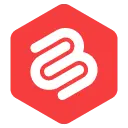Cómo importar artículos de Google Docs a WordPress
Publicado: 2021-03-01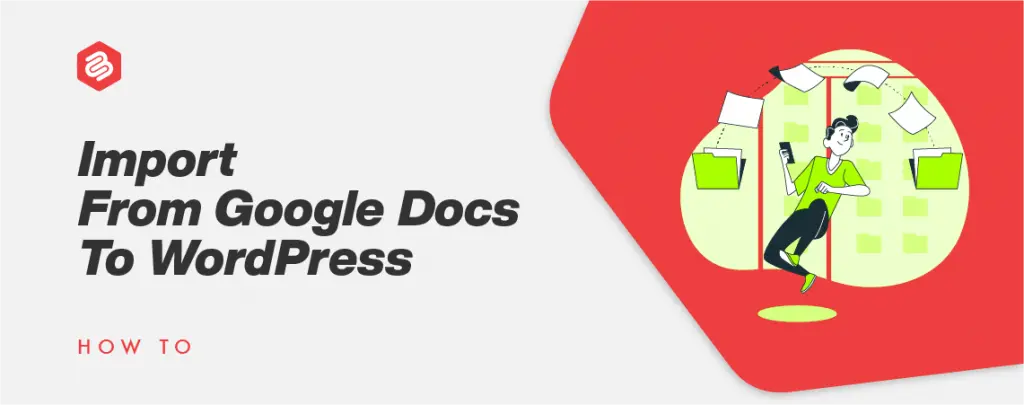
¿Te encanta escribir contenido en Google Docs? ¡Todos lo hacemos! Pero cuando se trata de importar contenido de Google Docs a WordPress, las cosas empiezan a complicarse.
Es porque copiar contenido directamente de Google Docs al editor de WordPress no siempre es el camino a seguir. ¿Desearía que hubiera una solución que le permitiera importar artículos de Google Docs a WordPress?
Bueno, ¡buenas noticias!
Hay muchas formas de importar artículos de Google Docs a WordPress.
Y en este artículo, te mostraré en detalle cómo hacerlo. Empecemos.
- Cómo importar artículos de Google Docs a WordPress
- Uso del complemento Jetpack
- Usando Wordable
Cómo importar artículos de Google Docs a WordPress
Hay muchas formas de importar artículos de Google Docs a WordPress. En este artículo, te mostraré los dos métodos más rápidos para importar tus artículos fácilmente a WordPress.
Uso del complemento Jetpack
El primer método involucra un complemento con el que estoy seguro que está familiarizado: Jetpack .
Estoy seguro de que conoces el complemento Jetpack WordPress. Pero lo que no sabía era que puede importar su contenido de Google Docs a WordPress usando este complemento.
Déjame mostrarte cómo puedes hacer eso. Si aún no tiene Jetpack instalado en su sitio web, siga los pasos que se indican a continuación.
Vaya a Complementos> Agregar nuevo y busque el complemento Jetpack WordPress. Instalar y activar el complemento.
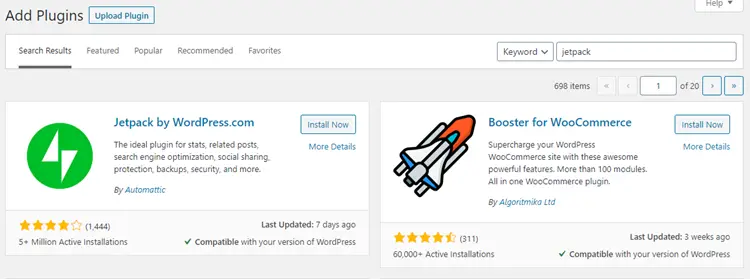
Una vez que el complemento Jetpack esté instalado, conéctelo a WordPress.com. Tendrás que crear una cuenta de WordPress.com para eso si aún no tienes una.
Después de conectar tu cuenta, Jetpack te pedirá que elijas tu plan. Desplácese hasta la parte inferior y elija el plan gratuito y listo. Ha configurado correctamente Jetpack.
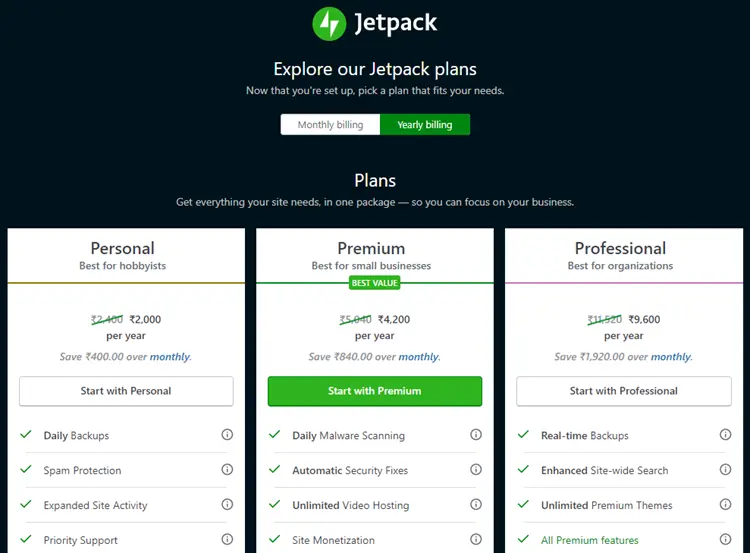
El siguiente paso es instalar el complemento de WordPress.com para Google Docs. Es una extensión gratuita que conecta tus Google Docs con WordPress.
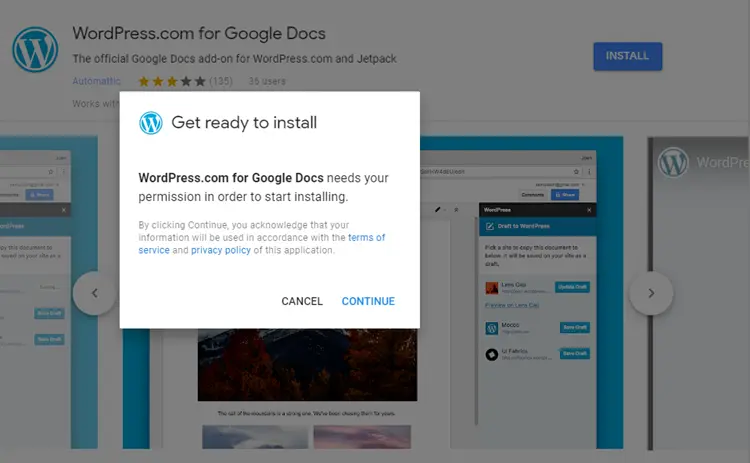
Una vez instalada, se abrirá una ventana automáticamente y aparecerá un mensaje solicitando permiso para ejecutar la extensión. Otorgue el permiso haciendo clic en el botón ' Continuar '.
Se abrirá otra ventana emergente que muestra en detalle qué permisos se otorgarán a la extensión. Continúe y haga clic en el botón ' Permitir '.
Has autorizado el complemento para acceder a Google Docs. Ahora, debe otorgar permiso al complemento para acceder a sus sitios de WordPress.
Para hacerlo, haga clic en Complementos > WordPress.com para Google Docs > Abrir .
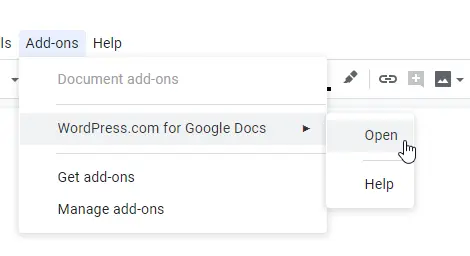
Se abrirá una ventana emergente donde puede agregar un nuevo sitio. Haga clic en el botón 'Agregar sitio de WordPress'.

De nuevo, se abrirá otra ventana solicitando aprobación. Haga clic en el botón ' Aprobar ' y continúe.
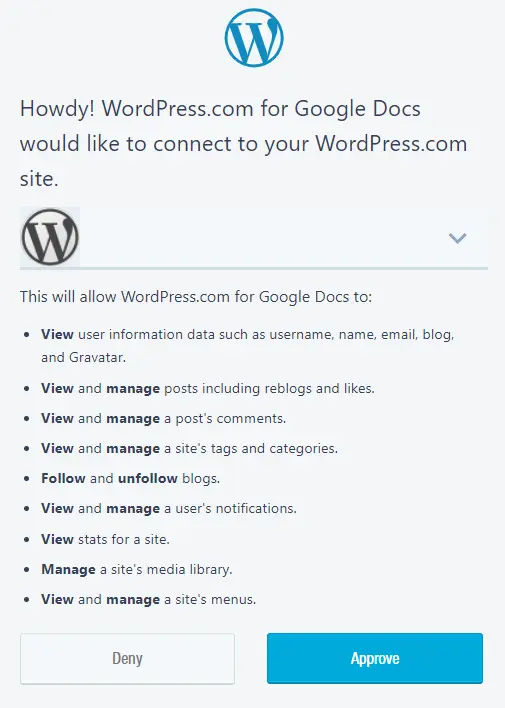
Por último, deberá ingresar los detalles de inicio de sesión de su sitio de WordPress para otorgar permiso al complemento.
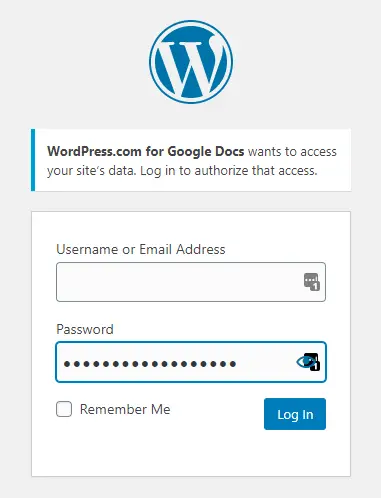
Después de seguir los pasos anteriores con éxito, se le redirigirá de nuevo a Google Docs y aparecerá una ventana en la barra lateral a la derecha, como se muestra.
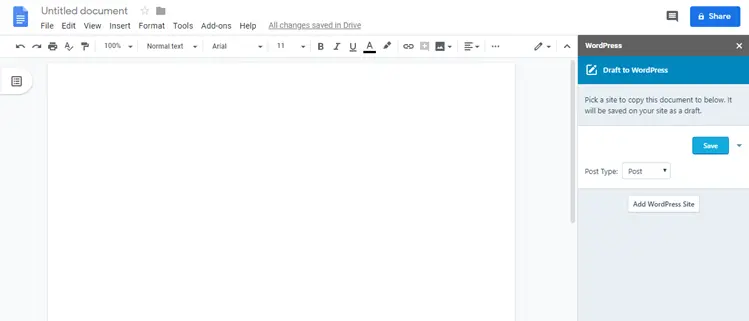
Ahora, puede guardar el Documento de Google como borrador en su sitio de WordPress con un solo clic. Y si desea conectar más sitios de WordPress, puede hacer clic en el botón ' Agregar sitio de WordPress ' en la parte inferior y seguir el mismo proceso.
Para importar su artículo, simplemente haga clic en el botón ' Guardar borrador ' y se creará un nuevo borrador en su sitio de WordPress con el formato y las imágenes adecuados.
Usando Wordable
¿Qué sucede si no desea utilizar el complemento Jetpack WordPress?
Bueno, aún puede importar artículos de Google Docs a su sitio de WordPress.
Puede usar una herramienta llamada Wordable para importar rápidamente sus artículos de Google Docs a WordPress.
Wordable es una herramienta en línea que permite a los escritores y blogueros mover fácilmente su contenido de Google Docs a WordPress con solo hacer clic en un botón.
Así es como puedes hacerlo:
Vaya a Wordable y haga clic en ' Probar gratis '. Wordable tiene una prueba gratuita de 7 días que puede ayudarlo a decidir si vale la pena pagar por la herramienta o no.
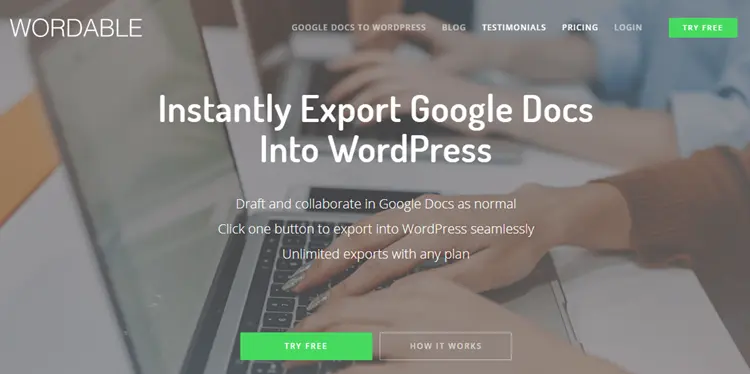
Wordable le pide que inicie sesión con Google. Elija la cuenta que está vinculada a su Google Drive y donde escribe su contenido.
El siguiente paso es agregar su sitio web. Copie y pegue la URL de su sitio web como se muestra a continuación.
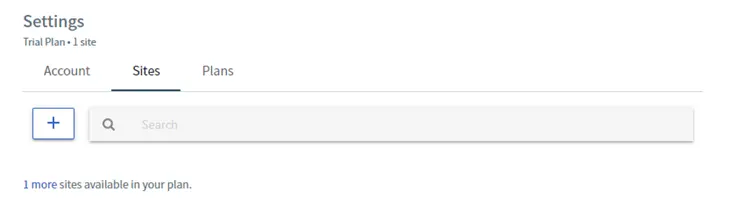
Una vez que agregue su sitio web, deberá descargar el complemento Wordable e instalarlo en su sitio web.
Descargue el complemento y vaya a su panel de WordPress> Complementos> Agregar nuevo> Cargar complemento .
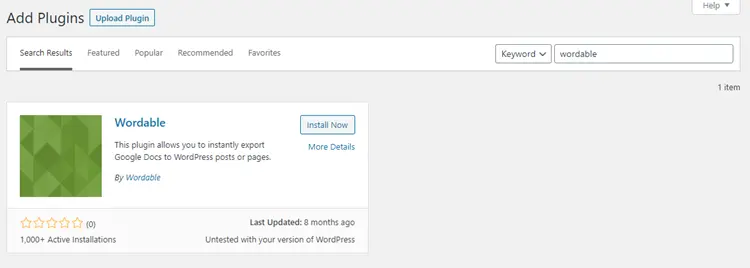
Después de cargar e instalar el complemento, vaya a la página de complementos y desplácese hacia abajo hasta el complemento de Wordable y haga clic en ' Configuración '.
En la página de configuración, haga clic en el botón ' Conectar Wordable ' para conectar el complemento a la herramienta.
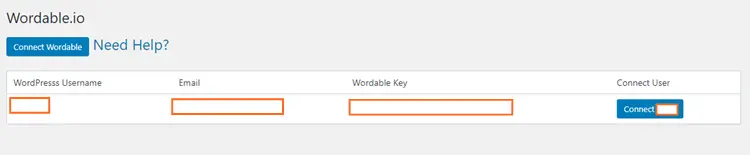
Ahora, vaya a su Google Drive y verá una carpeta llamada 'Wordable'. Siempre que desee publicar contenido de sus Google Docs, puede mover el archivo doc a la carpeta Wordable.

Vuelva a Wordable y haga clic en la pestaña Documentos. En esta página, verá los Documentos movidos a la carpeta Wordable.
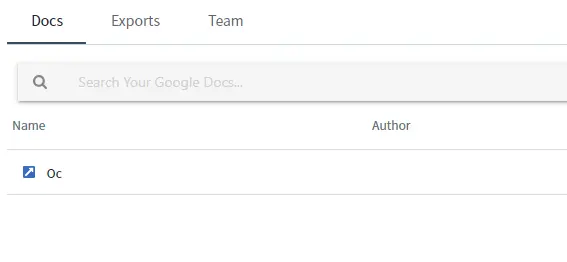
Una vez que encuentre su documento deseado aquí, puede hacer clic en el botón ' Exportar como borrador ' para importar el artículo a WordPress.
¡Eso es todo!
Puede regresar a su tablero de WordPress y encontrar la publicación en sus borradores.
Conclusión
Entonces, estos son los dos métodos más rápidos para importar artículos de Google Docs a WordPress. De los dos métodos dados, creo que usar Jetpack es una mejor opción ya que es rápido.
Sin embargo, con Wordable, puede importar rápidamente artículos de Google Docs, pero aún requiere algunos pasos más en comparación con el uso de Jetpack. Además, Wordable no es una herramienta gratuita, mientras que Jetpack es gratuito.
Al final, todo se reduce a qué método le resulta más útil y rápido para su flujo de trabajo.
Si tiene alguna pregunta sobre los dos métodos que se muestran arriba, no dude en preguntar. Además, ¿qué método utilizará para importar sus artículos de Google Docs? ¡Cuéntanos en los comentarios a continuación!